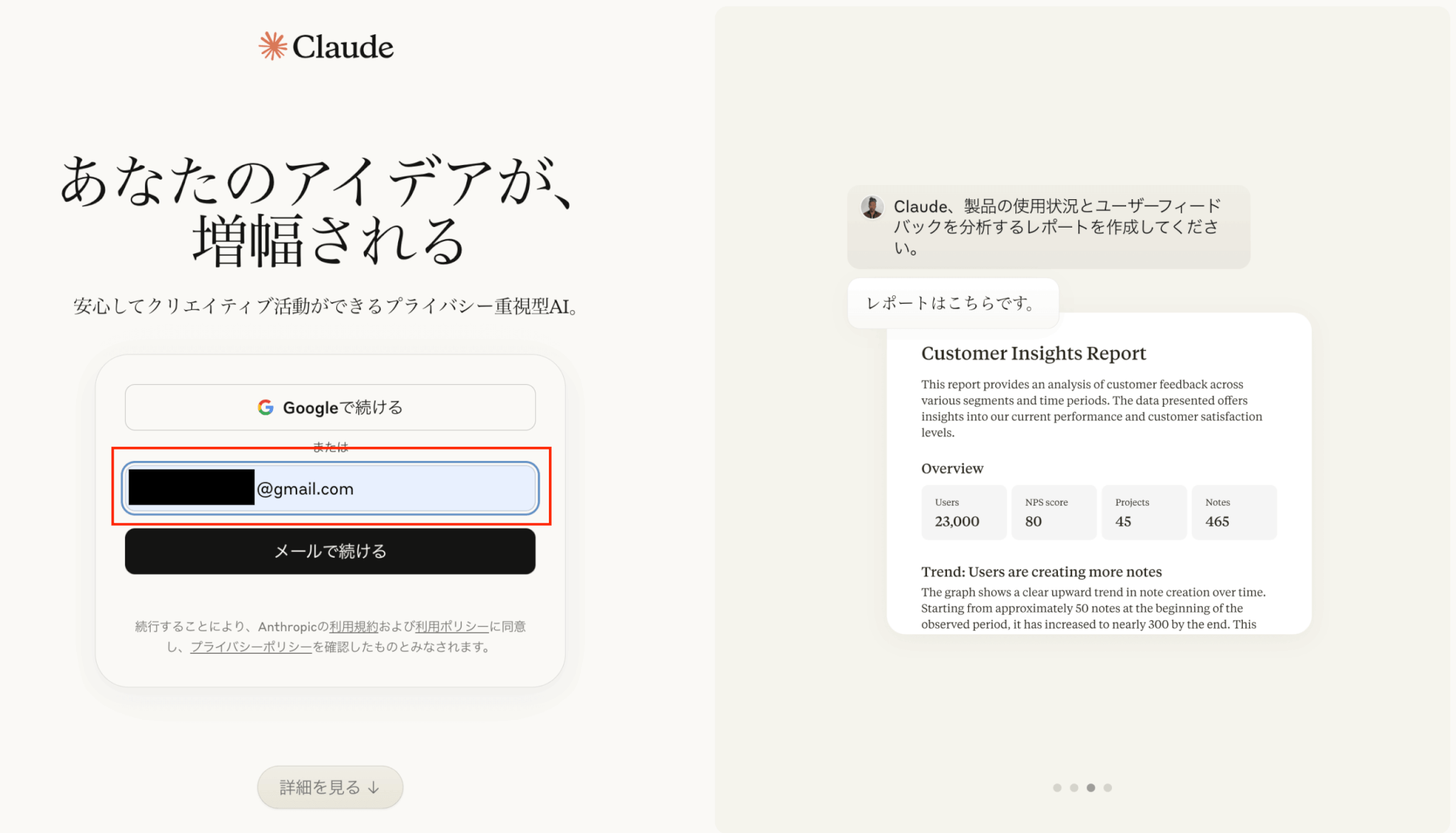Claudeは、業務の効率アップを実現できる生成AIアシスタントです。
無料版でも、長文要約・翻訳・議事録作成といった便利な機能が使えます。
無料版は手軽に業務に取り入れられる一方で、有料版は「メッセージ上限の拡張」や「新機能への先行アクセス」といったメリットが魅力です。
本記事では、Claude無料版でできること、回数制限の乗り越え方、有料版に切り替えるタイミングと理由、無料版Claudeの使い方、さらに新機能の紹介まで、導入から活用法を幅広く解説していきます。
Claudeの無料版でできること
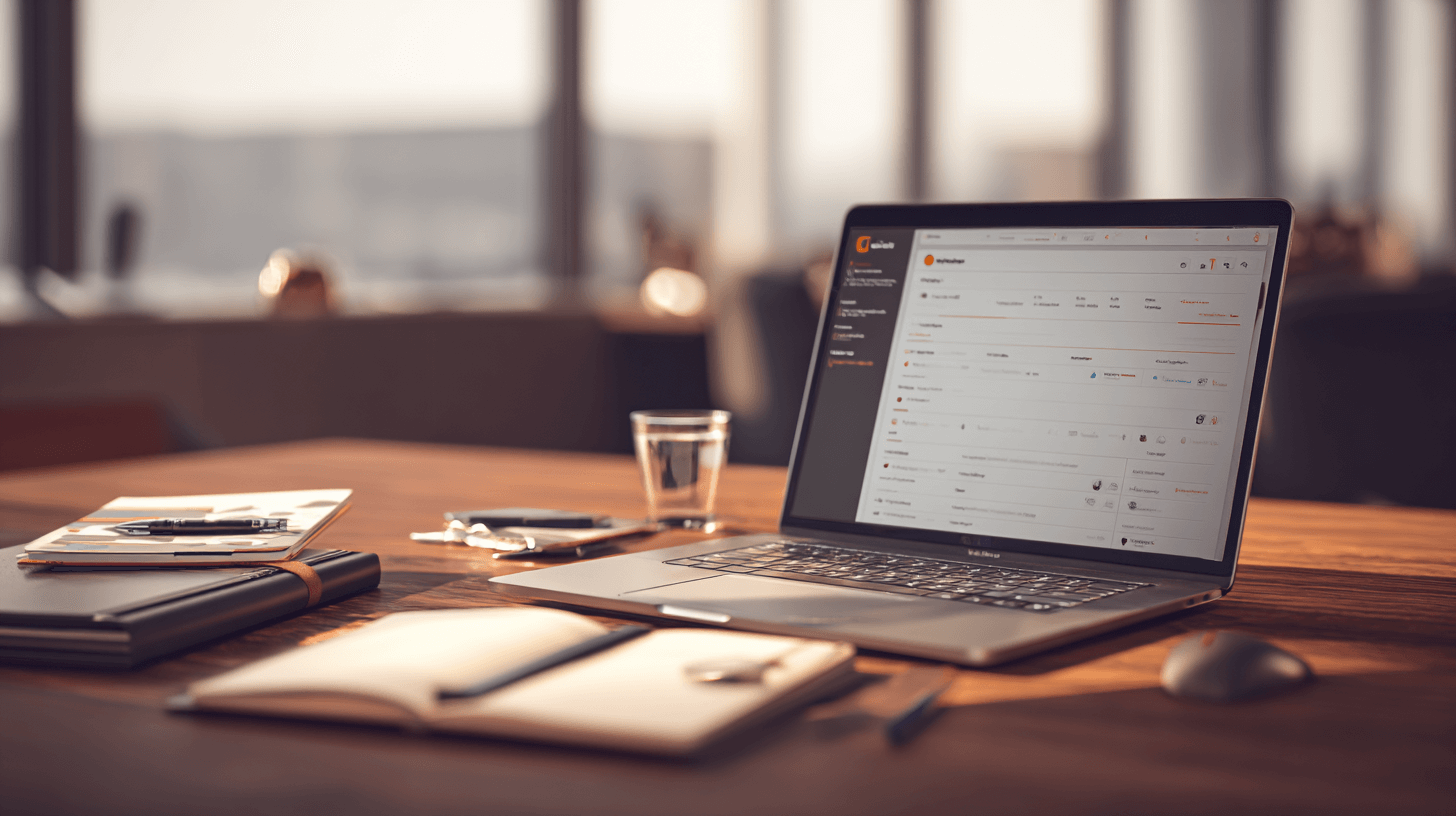
Claude無料版には、業務で役立つ便利な機能が揃っています。
無料版で使えるモデル、代表的な機能、制限について詳しく解説しましょう。
Claudeについて詳細を知りたい方を以下の記事を参照ください。

Claudeの無料版で使えるモデルとバージョン
2025年6月時点での最新モデルは「Claude 4シリーズ(Claude Opus 4・Claude Sonnet 4)」で、Claude Sonnet 4は無料版でも試せます。
自然な日本語での対話・長文要約が得意で、ビジネスで十分に役立つモデルです。
無料版でもさまざまな機能が使えますが、高度な思考・複雑なコード解析などは有料版が向いているので、どんな業務で活用したいかで使い分けるとよいでしょう。

Claudeの無料版で試せる代表的な機能
Claude無料版ではさまざまな機能を気軽に試せるので、すぐ業務に活用できます。
- 要約機能
-
長文から重要な部分だけをまとめ、短時間で内容を把握できます。
- 翻訳機能
-
日本語⇔英語などの自然な翻訳が可能。メールや資料作成に便利です。
- テキスト生成機能
-
指定したテーマに合うアイデアや下書きをすぐに作成してくれるので、ブレインストーミングに役立ちます。
- ファイル解析機能
-
PDFやテキストファイルを読み込み、要点や課題の抜き出しが可能。リサーチ業務が効率化します。
無料版でもこれだけの便利な機能が使えるので、ちょっとした業務から高度な作業準備まで、幅広く活用できます。
Claudeの無料版で回数制限を乗り越えて業務に活かす秘訣
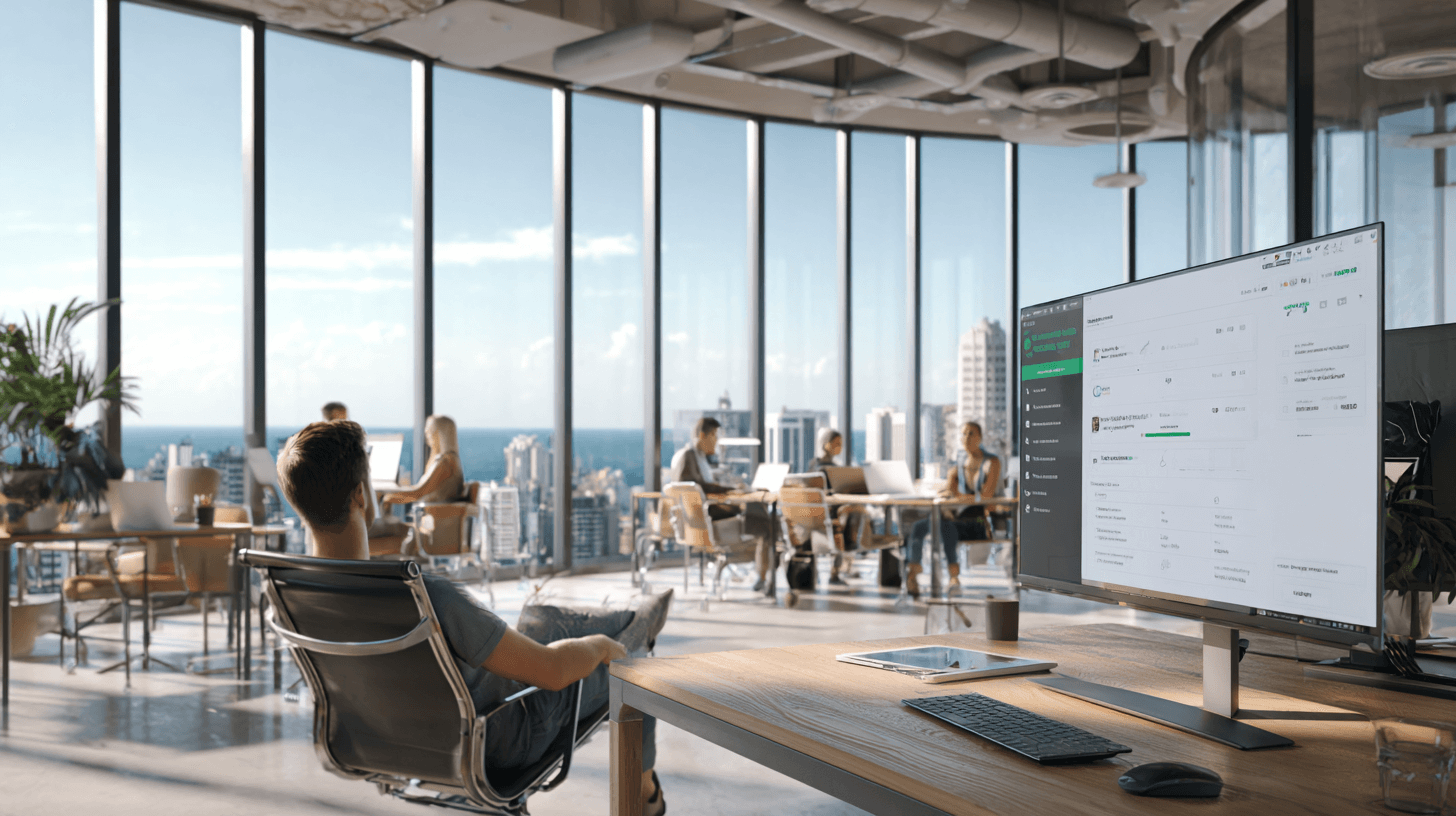
Claude無料版にはメッセージ回数や使用量に制限がありますが、ちょっとした工夫で快適に利用できます。
無料版でも業務を中断せず、続けて活用できるポイントを知っておきましょう。
Claudeの無料版のメッセージ上限数とコンテキスト長
Claude無料版には、次のような制限があります。
| 制限項目 | 内容 |
|---|---|
| 1日のメッセージ上限 | 上限あり(※具体的な数値は公開されておらず、利用状況により変動) |
| リセットタイミング | 毎朝リセット |
| コンテキスト長 | 最大約20万トークン |
無料版でもコンテキスト長が大きいため、PDFや長文記事の要約は十分可能です。
一方、メッセージは1日の上限に達すると、その日は送信できなくなります。
大規模なデータ・メッセージ数が必要な業務には、有料版に切り替えた方がいいでしょう。
Claude無料版の制限を回避する6つのテクニック
Claude無料版には上記のような制約がありますが、工夫次第で十分に活用可能です。
無料枠をムダにせずに活用するためのテクニックを6つご紹介します。
- ①長文を分割して送る
-
一度に大量のテキストを送るのではなく、複数に分けると1メッセージあたりの負荷が減り、エラーの回避につながります。
- ②プロンプト(指示文)は具体的に、簡潔に書く
-
質問や指示が曖昧だと、ムダなやり取りが増えてしまいます。AIが理解しやすい文章を心がけましょう。
- ③複数の質問を一度にまとめる
-
質問や指示が関連するものなら、まとめて送信しましょう。メッセージ数を節約できます。
- ④メッセージ履歴を整理する
-
不要な履歴を削除して今の会話に集中させると、AIがサクサク回答できるようになります。
- ⑤テンプレートを作っておく
-
よく使う指示はテンプレートを作っておけば、指示出しの失敗防止・時間短縮につながります。
- ⑥APIトライアルで無料枠を増やす
-
開発元であるAnthropic社のAPIトライアルを活用すれば、追加の無料クレジットがもらえ、送信できるメッセージ数が増えます。
無料版を活用するのであれば、これらのテクニックを使って制限を回避しましょう。
Claudeは無料と有料どちらにするべき?あなたにベストなプランの選び方
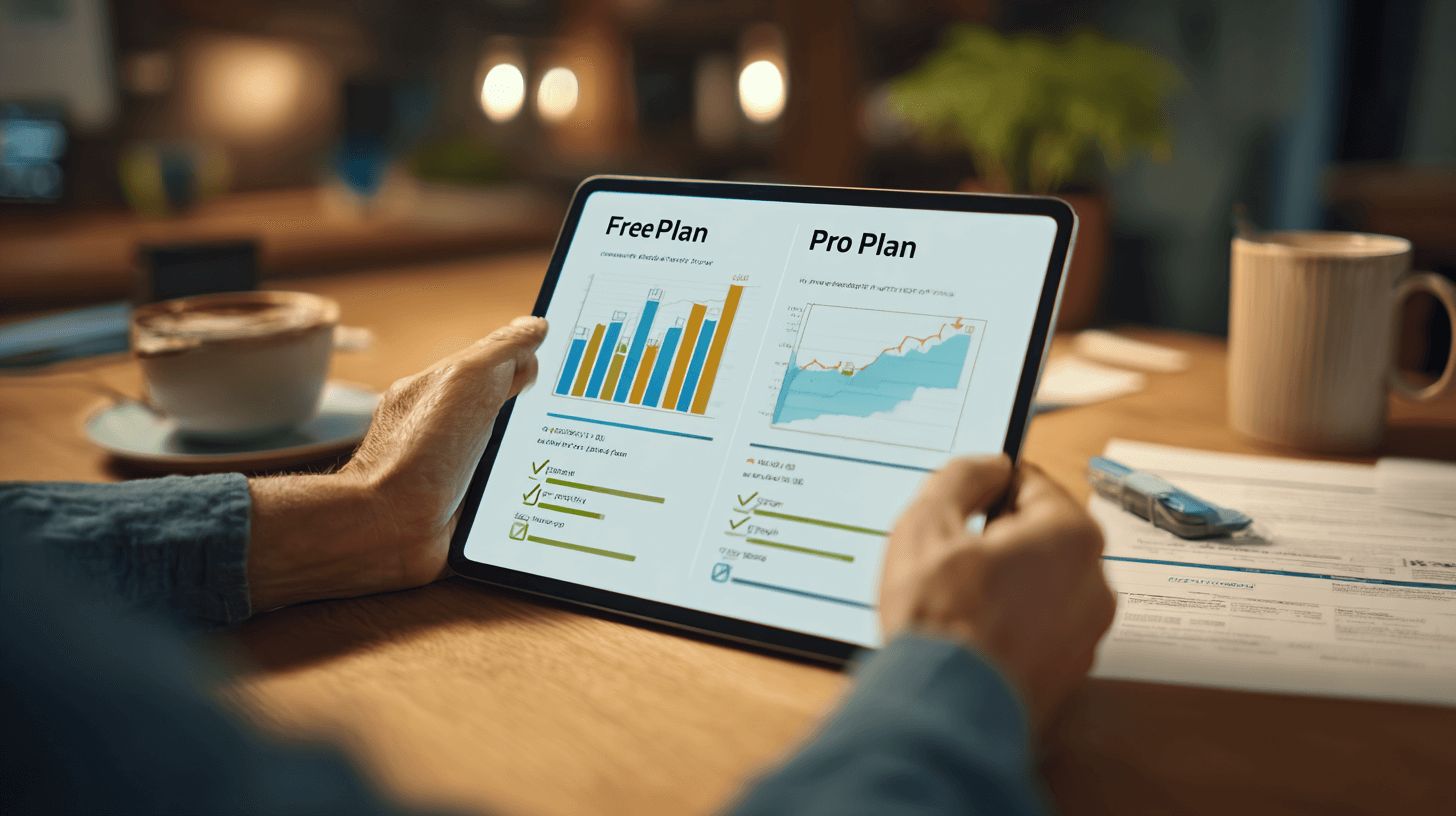
Claudeには無料版と有料版があり、それぞれに特徴や使うシーンが違います。
料金や機能の違いを整理し、あなたにとってのベストプランを見つけましょう。
Claude有料版(Pro)と無料版の機能差比較表
Claude有料版(Pro)と無料版には、機能や性能に大きな違いがあります。
主な違いを比較表にまとめましたので、把握しておきましょう。
| 項目 | 無料版 | 有料版(Pro) |
|---|---|---|
| 月額料金 | 無料 | 約20ドル/月 (日本円で約3,000円前後) |
| メッセージ上限 | 具体的な数値の公開なし 利用状況により変動 | 無料版の5倍以上に上限拡大 |
| 使用できるモデル | Claude Opus 4 Claude Sonnet 4 | Claude Opus 4 Claude Sonnet 4 Claude Sonnet 3.7 Claude Haiku 3.5 Claude Opus 3 |
| 優先アクセス | 混雑時は制限されやすい | 優先アクセスで混雑中も快適 |
| 新機能アクセス | リリース後しばらく非対応 | リリース後すぐアクセス可能 |
| ファイル解析 | PDFやテキストのみ | PDFの表や長文の要約など可能 |
| APIアクセス | 限定的(トライアルのみ) | 本格的なAPI利用が可能 |
無料版は気軽に試せる一方、有料版には業務効率を大きく向上させられるメリットがあります。
有料版だと、より高度な分析やスムーズなやり取りができるので、使い方や頻度によってはコストをかけた方がいい場合も多いです。
Claudeは有料版にするべき?費用対効果の見極め方
業務の量や方向性によって、Claudeの無料版/有料版の切り替えを検討しましょう。
有料版には「メッセージ上限が格段に上がる」「高性能モデル・新機能の優先アクセスがある」などのメリットがあります。
そのため無料版より便利にClaudeが使え、さらなる時間短縮も可能です。
たとえば、以下のような状況なら、有料版を検討してみてもいいでしょう。
- 翻訳や要約に毎回1時間以上かかっている
- 長文や複数ファイルを、一括で解析する機会が増えてきた
- 日々のメッセージ数が無料版の上限に達し、業務が中断する
- 混雑時にアクセスできず、無料版では納期に支障が出たことがある
- 新機能や高性能モデルを業務に早く取り入れて成果を出したい
業務が単発で少量なら無料版でも活用可能ですが、複雑な要約・翻訳・長文ファイルの解析などが多いなら、有料版の方がメリットも多く、費用対効果も高いです。
ClaudeにはProプランの上に最上位プランとしてMAXプランの用意もあります。
有料プランで契約することを検討している方で、プラン選びに迷ったら以下の記事も参考にしてみてください。

Claude無料版の使い方ガイド【業務別】
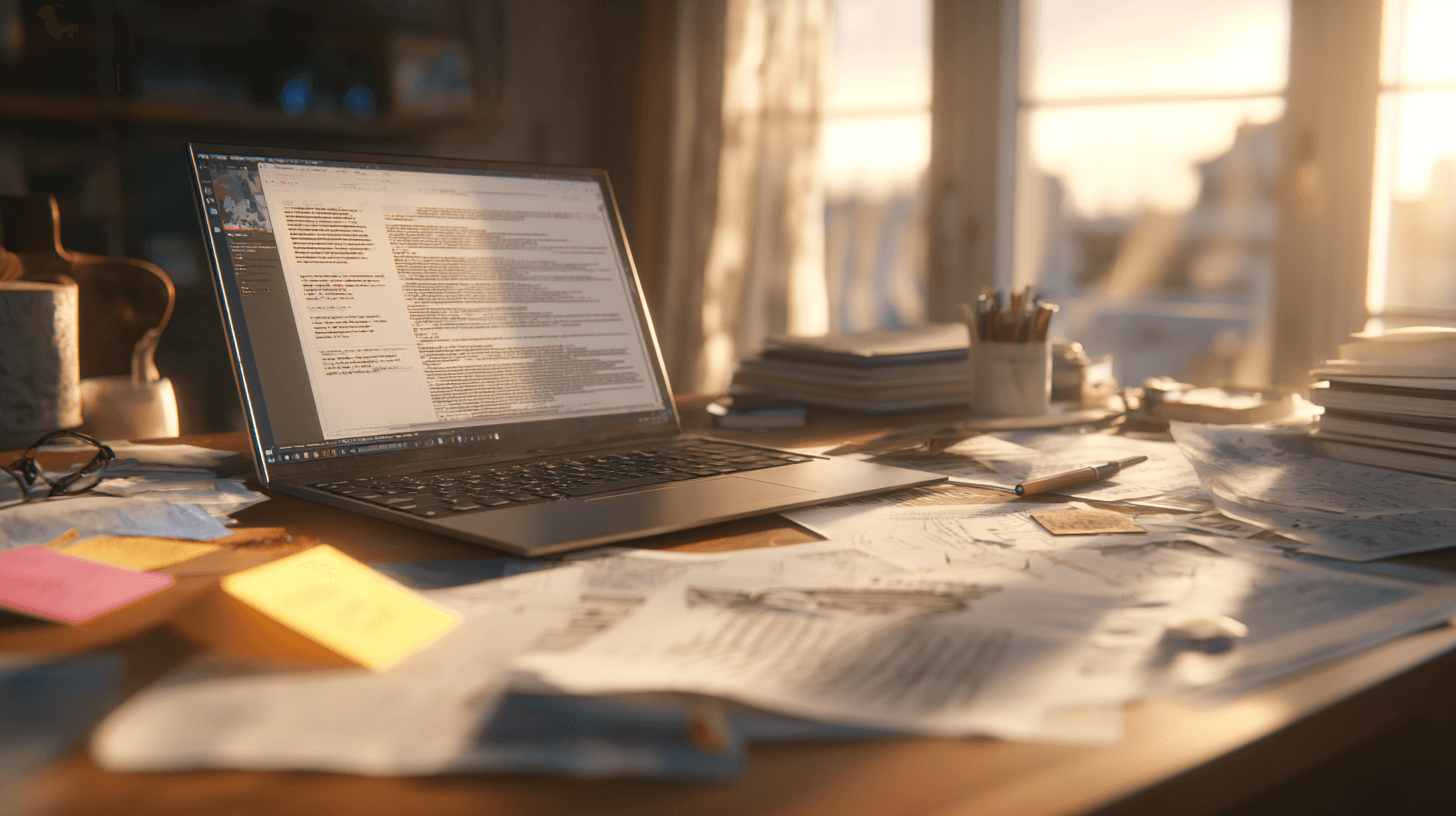
Claude無料版は、使いこなすことで業務をグッと簡単にできるツールです。
翻訳・要約・プログラミング補助など、業務に合わせた使い方を例で紹介します。
Claude無料版の使い方|登録から操作手順を解説
「メールで続ける」をクリックすると、入力したメールアドレス宛に確認コードが届くので、そのコードを入力します。
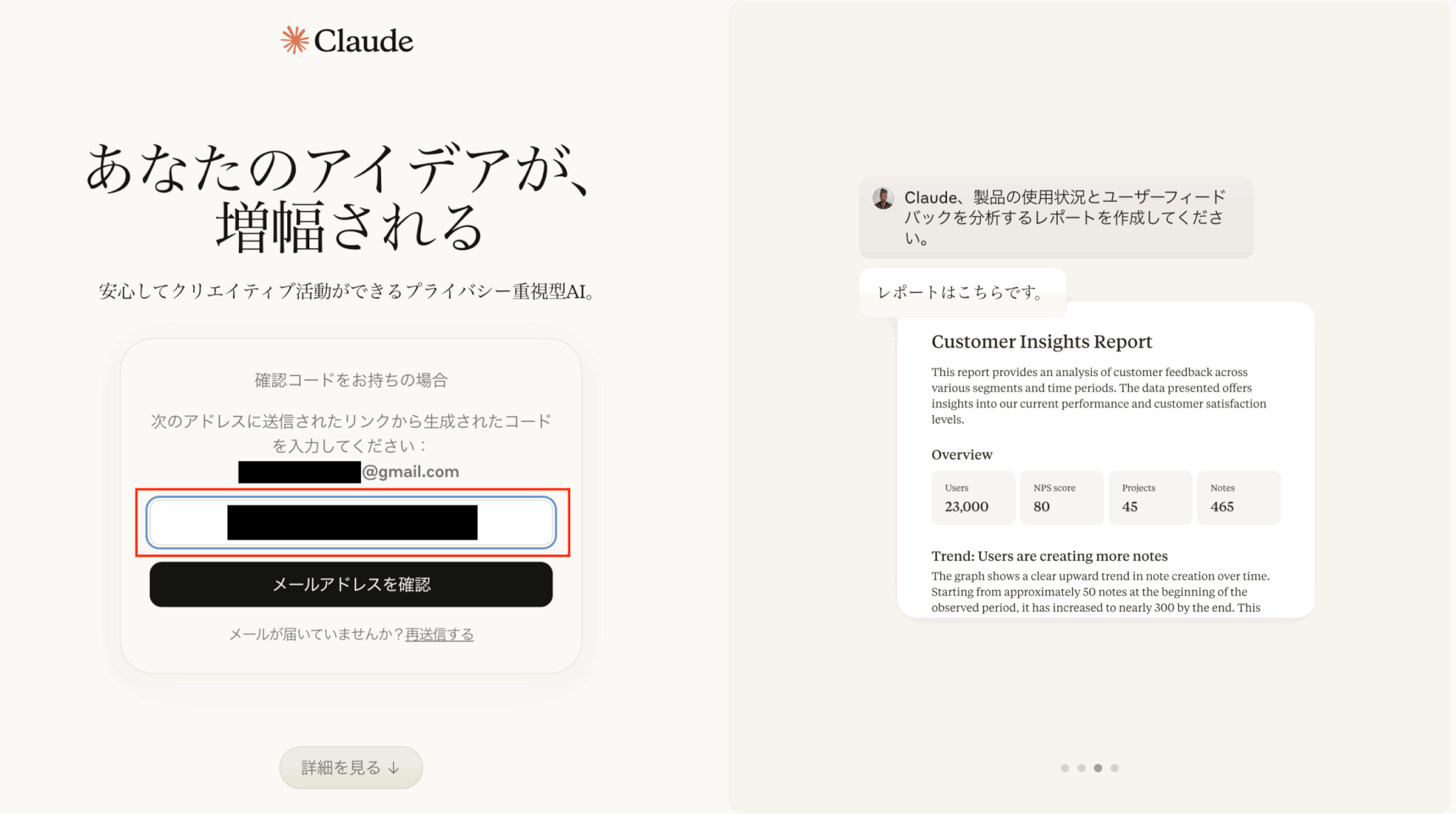
「メールアドレスを確認」をクリックすると、年齢確認の画面になるので、チェックを入れて進みます。
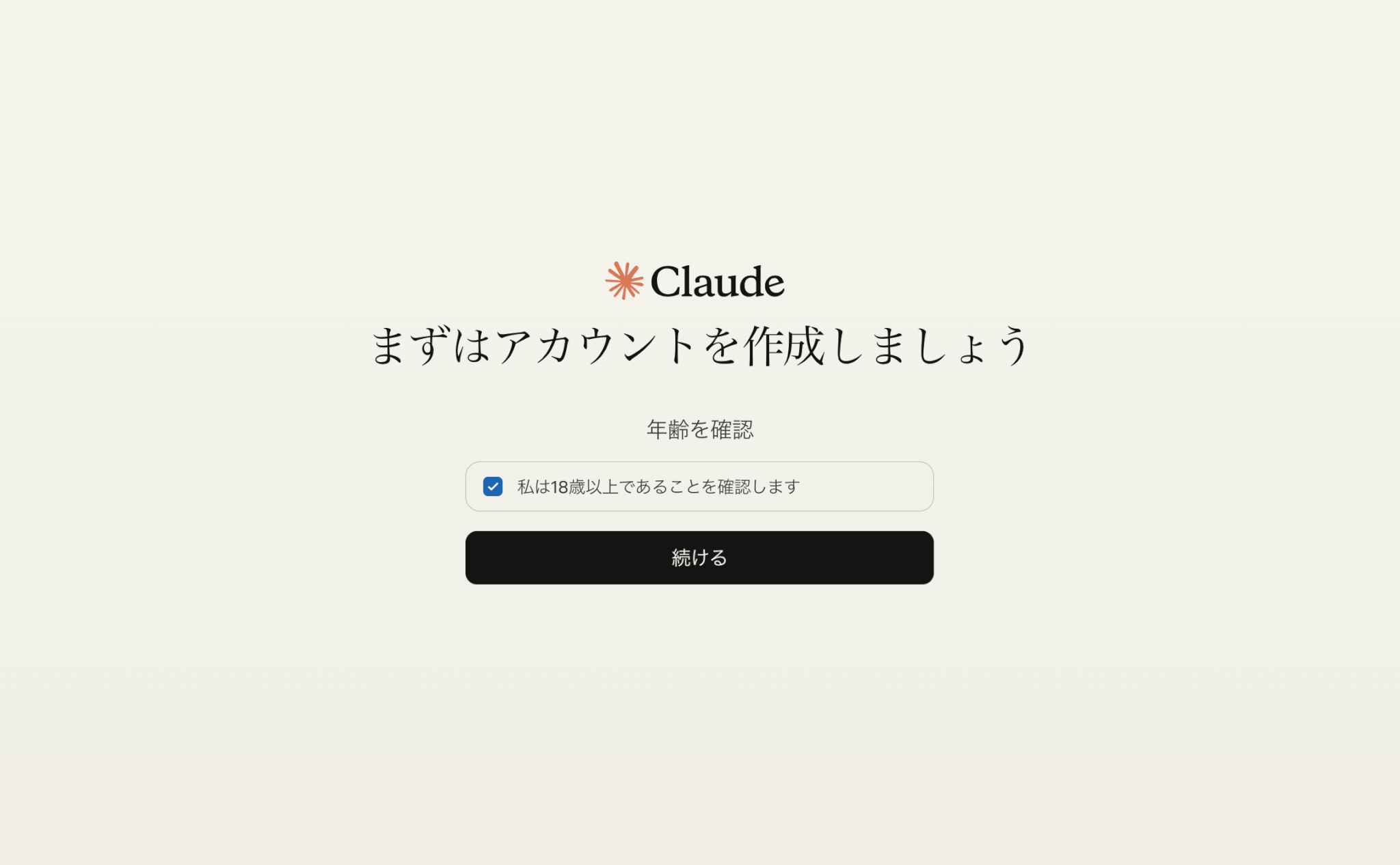
プランが選べるので、今回は「Free」を選択します。
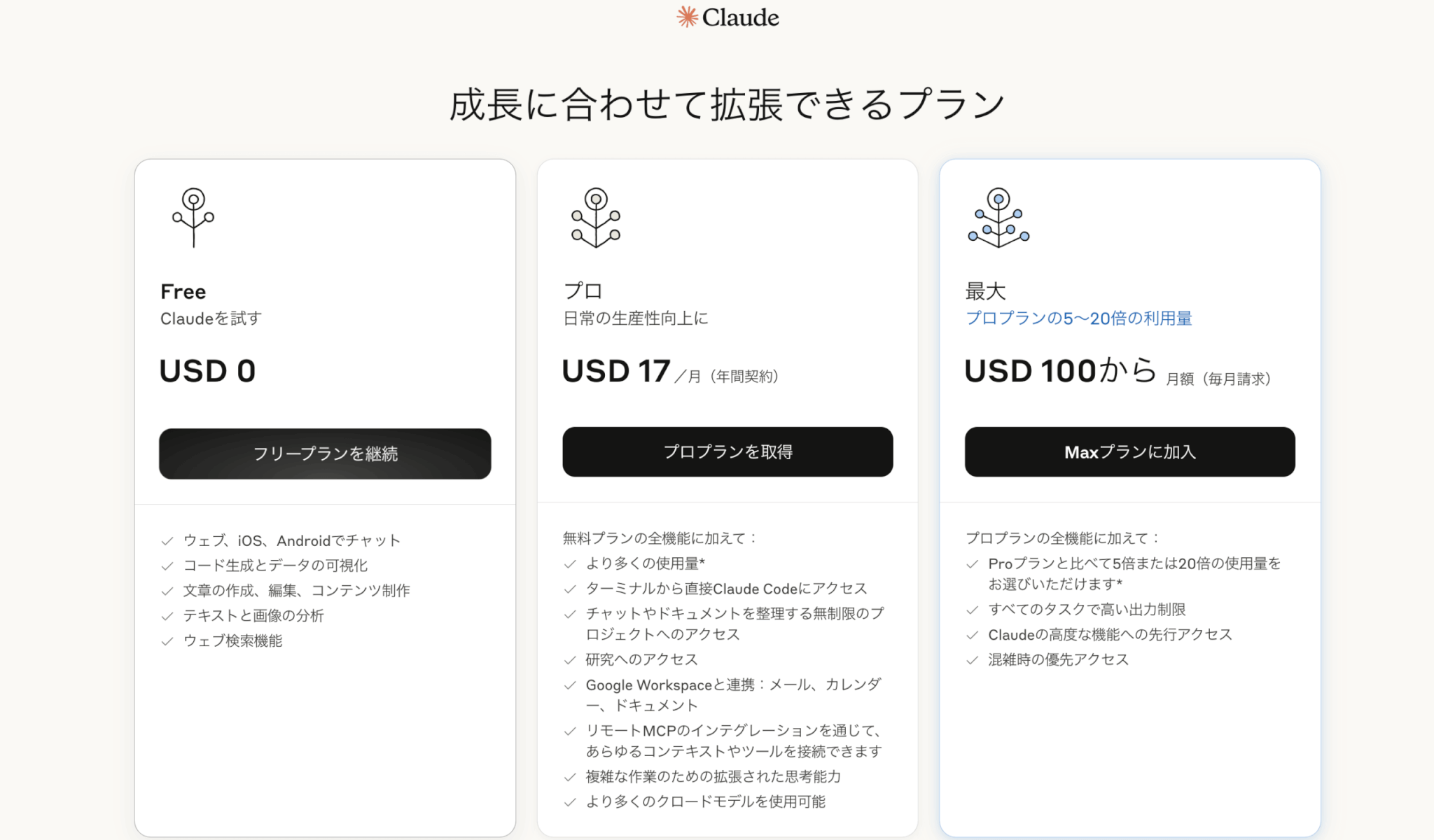
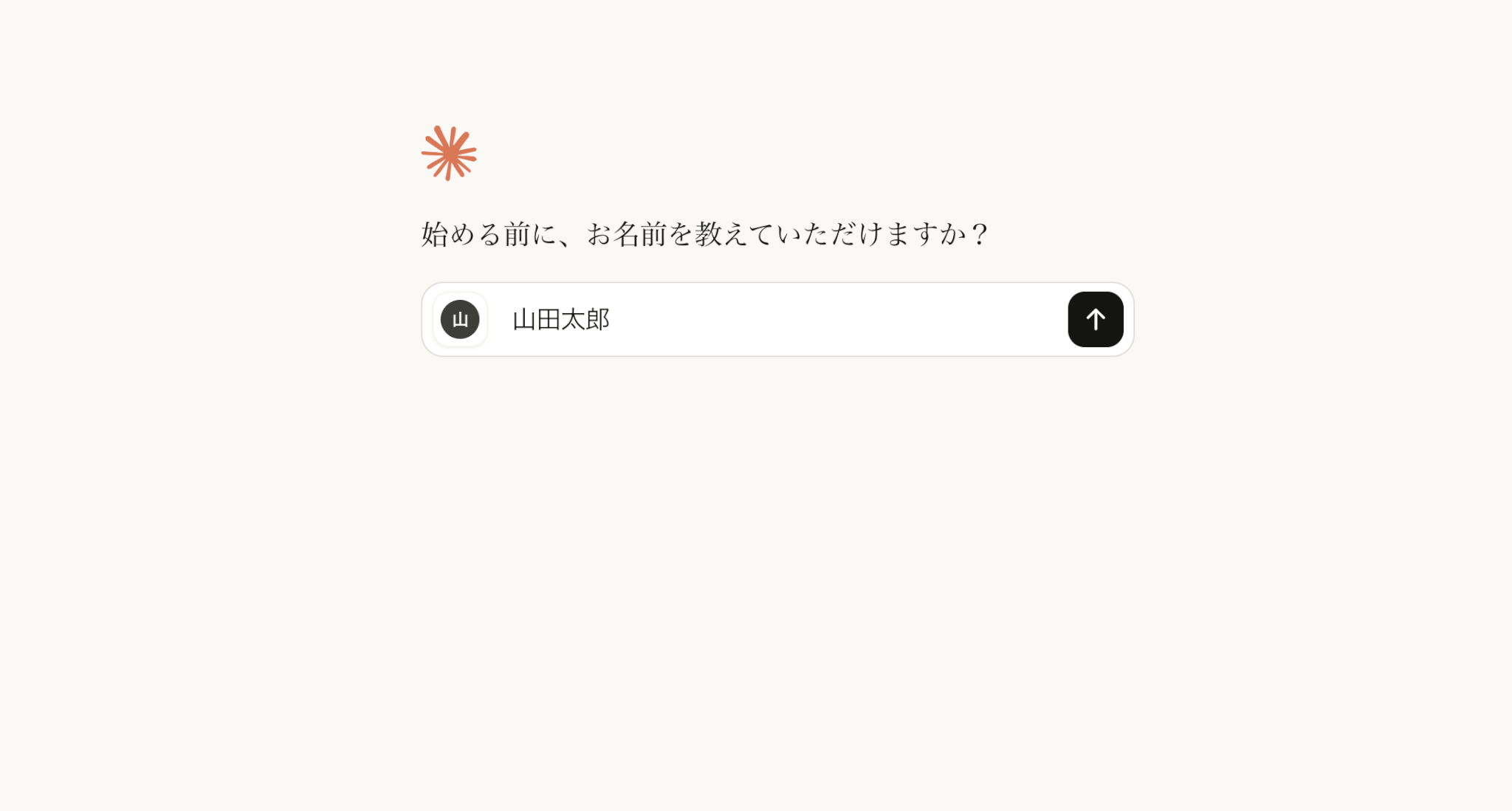
これで登録完了です。Claudeを利用できます。

試しに何かプロンプトを入力し、「↑」ボタンを押してみましょう。
文章が生成されます。
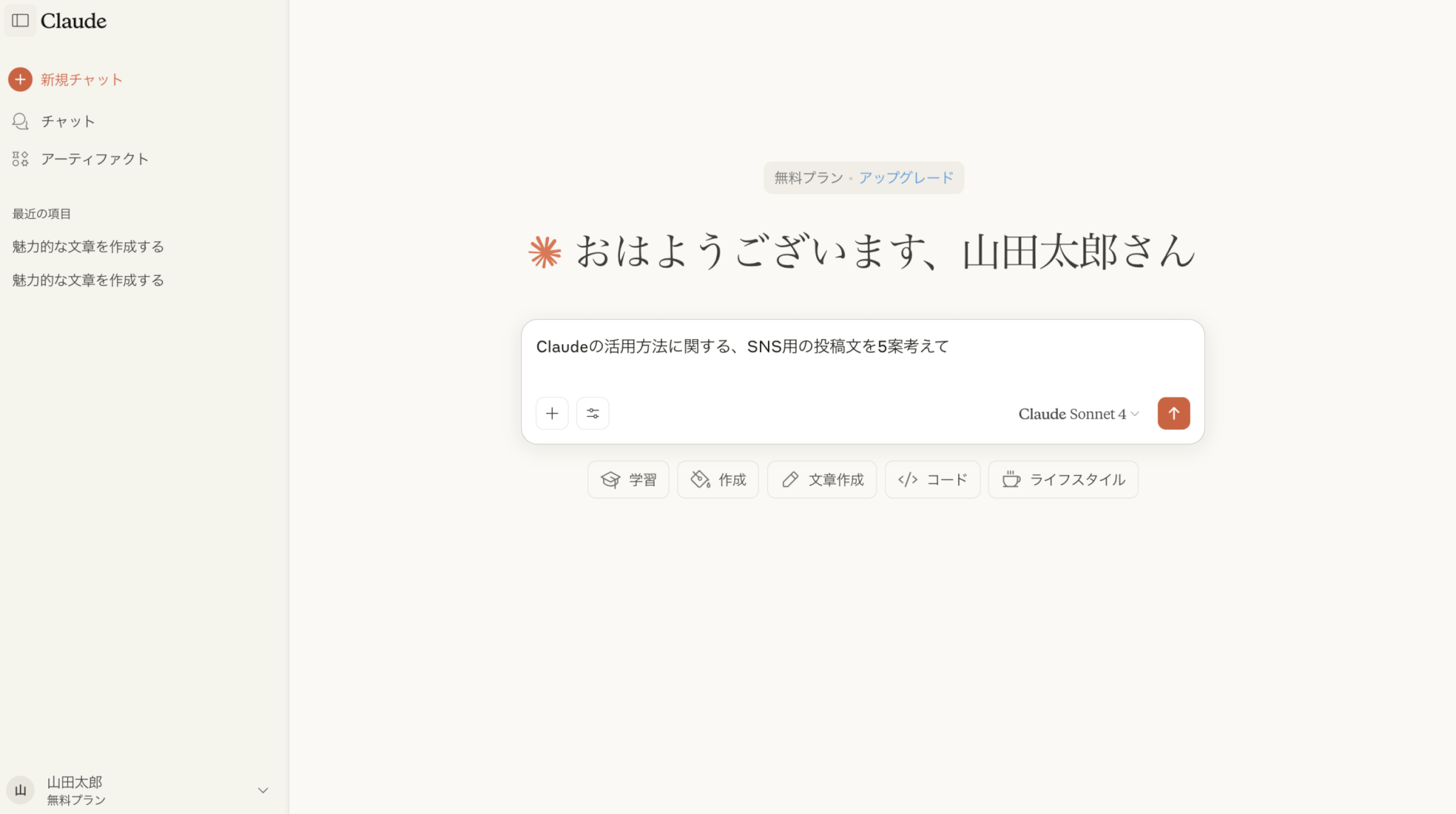
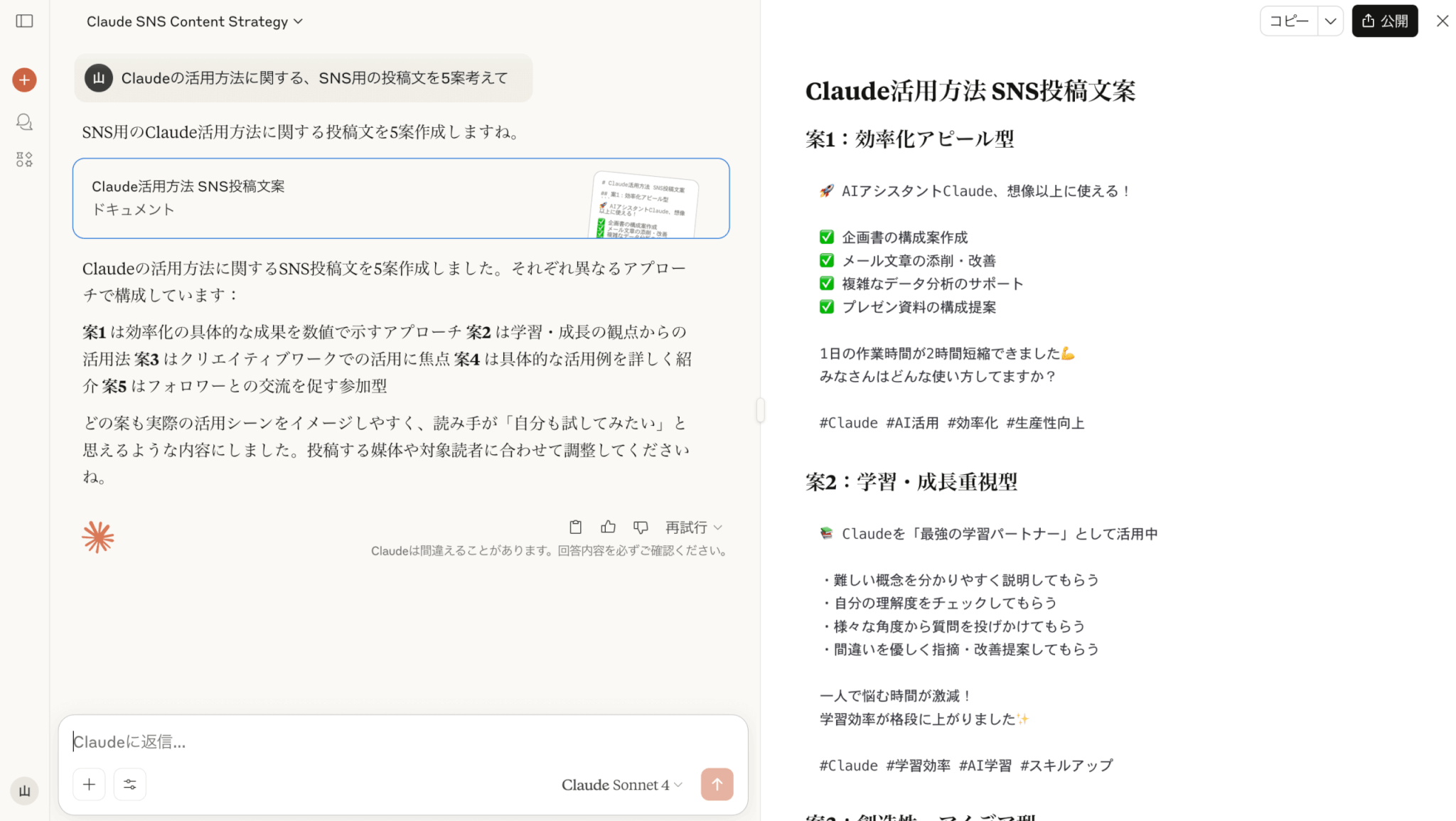
分析や要約をしてほしいファイルがある場合、「+」をクリックしてファイルを添付しましょう。
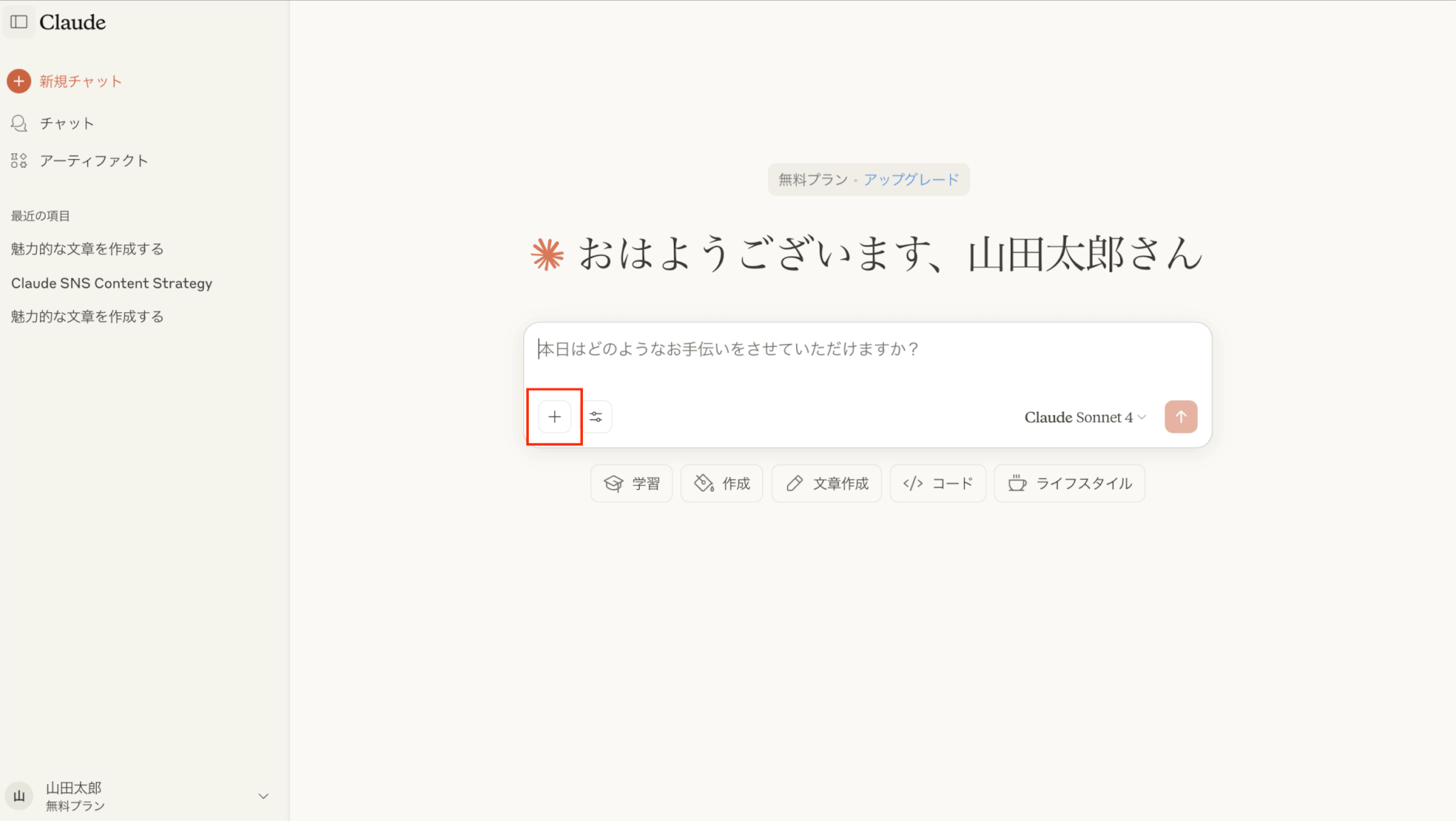
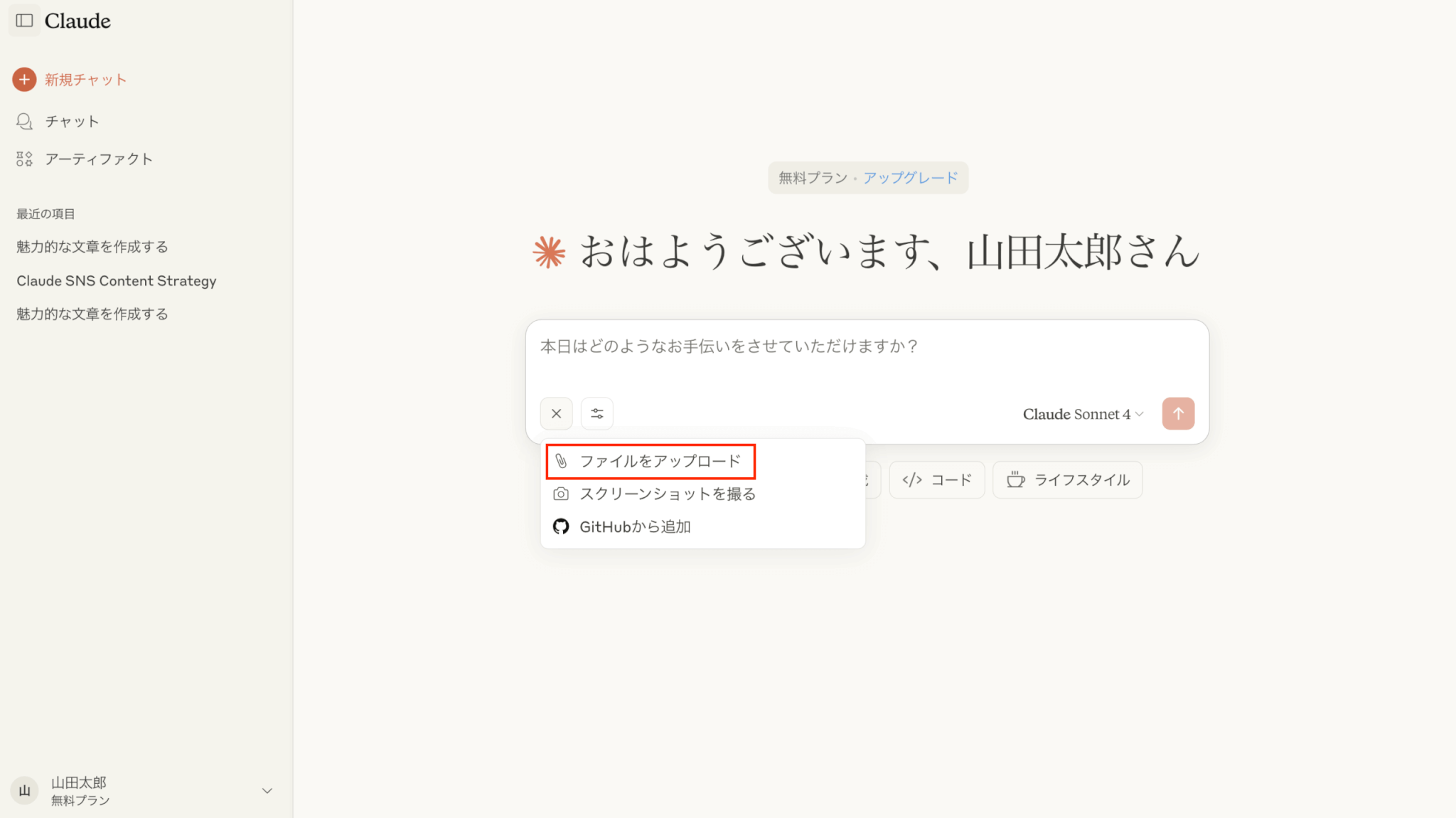
Claudeの無料版ですぐ試せる業務用プロンプト例5選
いざClaudeを業務で活かそうとしても、はじめはどのように指示すればいいか悩む人も多いです。
ここでは、業務で使えるプロンプト(指示文)例を5つご紹介します。
ご自身の業務に合わせて活用してください。
- 翻訳用プロンプト
-
「以下の日本語テキストを自然なビジネス英語に翻訳してください:〜〜〜」
- 要約用プロンプト
-
「この長文を箇条書きにまとめ、重要なポイントだけ抽出してください:〜〜〜」
- リライト用プロンプト
-
「次の文章を丁寧なビジネスメール風に書き換えてください:〜〜〜」
- 議事録整理用プロンプト
-
「以下の議事録を読みやすい議事メモに整え、結論と次のアクションを明示してください:〜〜〜」
- アイデア出し用プロンプト
-
「次のテーマに関する新規サービスアイデアを3つ提案してください:〜〜〜」
もちろん目的に合わせてアレンジして問題ありません。
これまで時間をかけて行っていた業務も効率化できるでしょう。
Claude無料版の使い方例 ①翻訳・校正業務・資料作成
Claudeは翻訳・校正などの業務が得意なので、これらに活用すれば作業時間をグッと短くできます。
ただ直訳するだけでなく、状況に合わせた自然な表現に整えられるので便利です。
以下のようなプロンプトを使ってみましょう。
翻訳用プロンプト例
次の日本語テキストを自然なビジネス英語に翻訳してください:『納期が早まったので、詳細を再度ご確認いただけますか?』
また、誤字脱字や読みにくい表現の校正・修正にも役立ちます。
次のような指示で、よりわかりやすい日本語に整えましょう。
校正用プロンプト例
以下の文章から誤字や読みにくい部分を修正し、読みやすく整えてください:『きょうは、とてもじかんがないため、資料をちょっとはやくみたいです。』
資料作成のフォーマット調整も、無料版で対応可能です。
フォーマット整形用プロンプト例
以下のテキストを箇条書きに整え、見出しを追加してください:『参加者は3名で、議題は予算見直しと納期調整です。次回ミーティングは金曜に予定されています。』
例文は短いですが、もちろん長い文章でも可能です。
目的に合わせたプロンプトを送るだけで、業務の精度と効率を、無料版でも大きく向上させることができます。
Claude無料版の使い方例②議事録作成・プログラミング補助
議事録やプログラミング補助といった業務にも、Claude無料版を活用できます。
議事録では、箇条書きや要点整理に強いので、打ち合わせ内容から結論とアクションアイテムだけを抜き出す作業が可能です。
議事録作成用プロンプト例
「以下の議事録から重要な結論と次のアクションを整理し、箇条書きにまとめてください:『議題は来期予算と納期の調整。納期は1週間延ばす方向で決定。次回打ち合わせは再来週月曜10時』」
プログラミングに関する補助も便利です。
コード例からエラーを指摘させたり、短いコードスニペットを書き換えたりできます。
プログラミング補助用プロンプト例
「次のPythonコードに間違いがあれば修正し、動作するように整えてください:『for i in range(5) print(i)』」
業務で繰り返し使うこれらのタスクでも、無料版Claudeは十分役立ちます。
日々の作業に活かし、効率を大きく向上させましょう。
Claude無料版とChatGPT無料版の比較・選び方
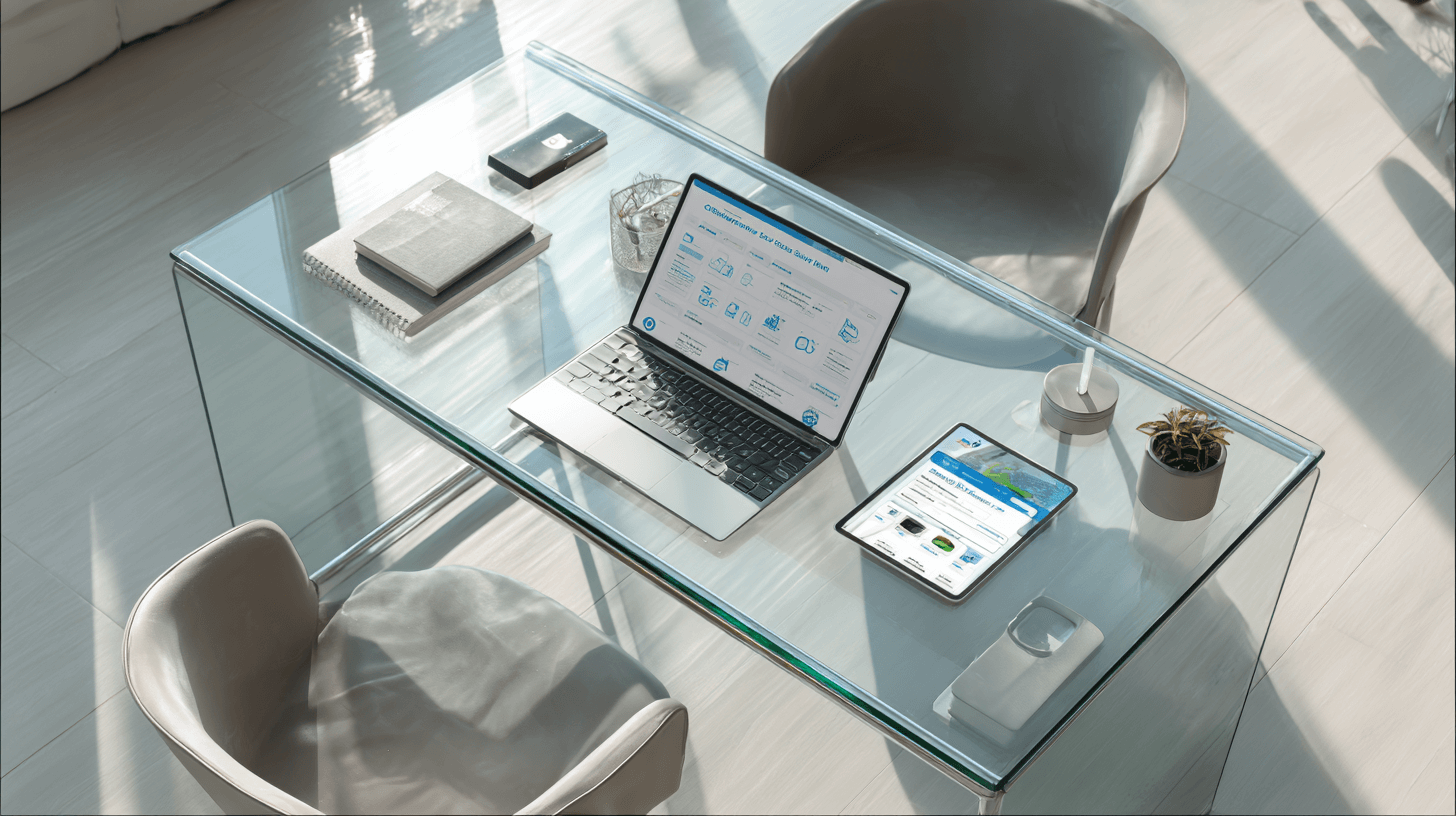
Claude無料版とChatGPT無料版には、それぞれ得意分野や使いやすさが異なります。
違いを理解し、目的に合った方を選びましょう。
| 比較項目 | Claude無料版 | ChatGPT無料版 |
|---|---|---|
| 得意分野 | コード生成 デバッグ 長文の思考・要約 | マルチモーダル処理 音声入力 画像生成 推論モード(回数制限あり) |
| コンテキスト長 | 長め (約20万トークン) | 短め (約数千~数万トークン) |
| 応答速度 | ややゆっくり | 早めでテンポよくやり取りできる |
| 言語対応 | 自然な日本語で生成できる | 日本語対応 多言語にも強い |
| ファイル解析 | PDFやテキストファイルに対応 | 一部ファイルに対応(回数制限あり) |
- 長文要約・コード生成・ファイル解析などでじっくり使いたい場合→Claude無料版
- マルチモーダルで作業したり、テンポよく質問に答えさせたりしたい場合→ChatGPT無料版
このような基準で選ぶといいでしょう。
目的に合わせて使い分ければ、業務のスピードとクオリティがさらにアップします。
Claude無料版の新機能でできること

Claude無料版でも使える新機能が、今後追加される予定です。
新しい機能でどのようなことができるようになるのか、また有料版へステップアップするタイミングについても展望していきます。
Claude Sonnet 4以降で無料でも使える新機能
Claudeでは、無料版でも使える新機能が続々とリリースされています。
無料版でも利用可能な新機能をいくつか紹介しましょう。
| 機能名 | 説明 |
|---|---|
| Artifacts | 生成した物を専用ウィンドウで表示・保存・編集 成果物を管理・再活用しやすい |
| AIアプリ構築と共有(ベータ) | プロンプト説明だけでClaudeがコードを書く フィードバックしながらアプリを作成・修正できる 作成したアプリは、他のユーザーにも共有できる |
| 音声モード(ベータ) | 話しかけに音声で応答 要点をリアルタイムで表示 モバイルアプリ(iOS・Android)で利用可能 現時点では英語でのみ利用可能 無料ユーザー回数制限あり |

Claudeの新機能を考えて有料版に切り替えるタイミング
業務に役立ちそうなClaude新機能が登場したタイミングは、有料版への切り替えを検討するいい機会です。
たとえば新機能の「拡張思考モード(Extended Thinking)」は、複雑な問題(高度なプログラミングやプロジェクト計画など)を分析・分解し、いろんなアプローチから検討して解決策を提示します。
拡張思考モードは有料プラン(Pro以上)でのみ利用可能ですので、業務に活用したければ有料プランに切り替えた方がいいでしょう。
どのように業務効率を上げたいかを考え、有料版へのステップアップを計画するのがおすすめです。
まとめ
Claudeは、目的に合わせて無料版と有料版を使い分けできるツールです。
無料版でも役立つ機能が揃っており、工夫次第で回数制限に悩まされることなく業務に活用できます。
有料版なら利用できる機能も拡張されるため、業務効率はさらにアップするでしょう。
「無料版でどこまでできるか試したい」「有料版に切り替えて業務を加速させたい」という切り替えができるので、これからの仕事に必要なパートナーにClaudeはなるはずです。
まずは無料版から始めてみて、日常業務をスムーズに行えるようになりましょう。